Připojení ke smartphonu
- Zapnutí Bluetooth a Wi-Fi na smartphonu
- Instalace aplikace Camera Connect do smartphonu
- Připojení ke smartphonu kompatibilnímu s Bluetooth prostřednictvím Wi-Fi
- Funkce Camera Connect
- Udržování připojení Wi-Fi když je fotoaparát vypnutý
- Zrušení párování
- Wi-Fi připojení bez použití funkce Bluetooth
- Automatický přenos snímků po pořízení každého snímku
- Posílání snímků do smartphonu z fotoaparátu
- Ukončení připojení Wi-Fi
- Nastavení zviditelnění snímků ze smartphonů
Lze tak učinit po spárování fotoaparátu se smartphonem kompatibilním s technologií Bluetooth low energy (dále jen „Bluetooth“).
- Navázat spojení Wi-Fi s využitím pouze jednoho smartphonu ().
- Navázat spojení Wi-Fi s fotoaparátem i když je vypnutý ().
- Ke snímkům doplňovat informace o poloze pomocí informací GPS získaných smartphonem ().
- Ovládat fotoaparát vzdáleně ze smartphonu ().
Po připojení fotoaparátu k smartphonu pomocí Wi-Fi můžete provést také následující úkony.
Zapnutí Bluetooth a Wi-Fi na smartphonu
Bluetooth a Wi-Fi zapněte na obrazovce nastavení smartphonu. Vezměte na vědomí, že párování s fotoaparátem není možné z obrazovky nastavení funkce Bluetooth na smartphonu.
Poznámka
- Navázání spojení Wi-Fi přes přístupový bod viz Wi-Fi připojení přes přístupové body.
Instalace aplikace Camera Connect do smartphonu
Ve smartphonu se systémem iOS nebo Android musí být nainstalována bezplatná aplikace Camera Connect.
- Použijte nejnovější verzi operačního systému smartphonu.
- Aplikaci Camera Connect lze nainstalovat z internetového obchodu Google Play nebo App Store. Služby Google Play nebo App Store lze také otevřít pomocí QR kódů, které se zobrazí, když je fotoaparát spárován se smartphonem nebo připojen přes Wi-Fi ke smartphonu.
Poznámka
- Informace o operačních systémech podporovaných aplikací Camera Connect naleznete na webu, kde je aplikace Camera Connect k dispozici ke stažení.
- Může se stát, že vzorové obrazovky a další informace v tomto návodu nebudou odpovídat prvkům aktuálního uživatelského rozhraní po aktualizaci firmwaru fotoaparátu nebo po aktualizaci na Camera Connect, Android nebo iOS.
Připojení ke smartphonu kompatibilnímu s Bluetooth prostřednictvím Wi-Fi
-
Kroky na fotoaparátu (1)
-
Vyberte položku [
: Wi-Fi/Bluetooth připojení].
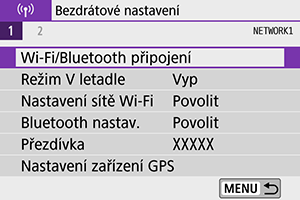
-
Vyberte položku [
Připojení ke smartphonu].
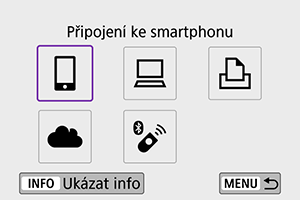
-
Vyberte položku [Přidat zařízení pro připojení].
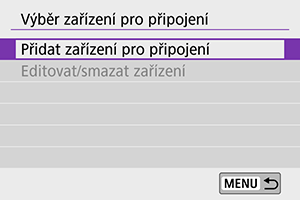
-
Vyberte položku.
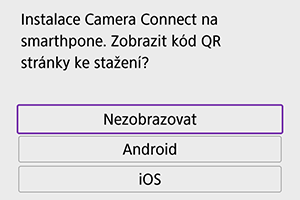
- Pokud je aplikace Camera Connect již nainstalována, vyberte položku [Nezobrazovat].
- Pokud není nainstalovaná aplikace Camera Connect, vyberte možnost [Android] nebo [iOS], naskenujte zobrazený QR kód pomocí smartphonu a otevřete Google Play nebo App Store a nainstalujte aplikaci Camera Connect.
-
Vyberte položku [Párování přes Bluetooth].

- Nyní se zahájí párování.

-
Vyberte položku [OK].
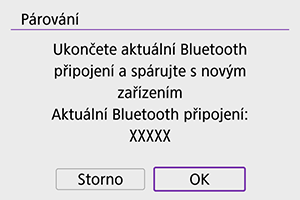
-
Pokud se po spárování s jedním smartphonem chcete spárovat ještě s jiným smartphonem, vyberte na obrazovce uvedené výše položku [OK].
-
-
Kroky na smartphonu (1)
-
Spusťte aplikaci Camera Connect.

-
Klepněte na fotoaparát a proveďte párování.
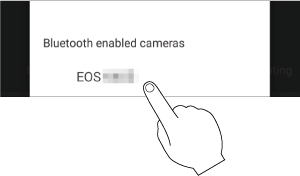
- Pokud používáte smartphone se systémem Android, přejděte ke kroku 9.
-
Klepněte na položku [Pair/Párovat] (pouze iOS).
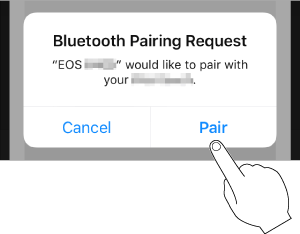
-
-
Kroky na fotoaparátu (2)
-
Vyberte položku [OK].

-
Stiskněte tlačítko
.
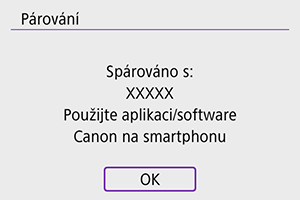
- Párování je nyní kompletní a fotoaparát je připojen k telefonu smartphone prostřednictvím připojení Bluetooth.

- Zobrazí se ikona Bluetooth na hlavní obrazovce Camera Connect.
Upozornění
- Fotoaparát nelze připojit ke dvěma nebo více zařízením současně pomocí Bluetooth. Chcete-li přepnout na jiný smartphone pro připojení Bluetooth, vyhledejte informace v části Změna nebo odstranění nastavení připojení.
- Připojení přes Bluetooth spotřebovává energii z baterie, i když byla aktivována funkce automatického vypnutí napájení fotoaparátu. Proto může být baterie při použití fotoaparátu vybitá.
- Odstraňování problémů párování
- Uchovávání záznamů o párování pro dříve spárované fotoaparáty na smartphonu zabrání, aby se spároval s tímto fotoaparátem. Než se opět pokusíte o spárování, odstraňte záznamy o párování pro dříve spárované fotoaparáty z obrazovky nastavení funkce Bluetooth smartphonu.
-
-
Kroky na smartphonu (2)
-
Klepněte na funkci Camera Connect.

- V systému iOS vyberte po zobrazení výzvy k potvrzení připojení fotoaparátu možnost [Join/Připojit].
- Funkce Camera Connect viz Funkce Camera Connect.
- Po navázání spojení se sítí Wi-Fi se zobrazí obrazovka pro vybranou funkci.
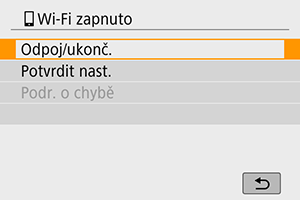
- Na fotoaparátu se zobrazí [
Wi-Fi zapnuto].
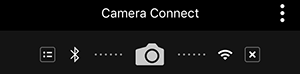
-
Na hlavní obrazovce aplikace Camera Connect se rozsvítí ikony Bluetooth a Wi-Fi.
Připojování Wi-Fi ke smartphonu kompatibilnímu s Bluetooth je dokončeno.
- Postup ukončení připojení Wi-Fi naleznete v části Ukončení připojení Wi-Fi.
- Ukončení připojení Wi-Fi přepne fotoaparát na připojení Bluetooth.
- Pro opětovné připojení přes Wi-Fi otevřete funkci Camera Connect a poklepejte na funkci, kterou chcete použít.
-
-
Obrazovka [
Wi-Fi zapnuto]
-
Odpoj/ukonč.
- Ukončí připojení k síti Wi-Fi.
-
Potvrdit nast.
- Nastavení lze zkontrolovat.
-
Podr. o chybě
- Pokud dojde k chybě připojení k síti Wi-Fi, můžete zkontrolovat podrobnosti chyby.
-
Funkce Camera Connect
Images on camera/Snímky ve fotoaparátu
- Snímky lze procházet, mazat nebo hodnotit.
- Snímky lze ukládat do smartphonu.
- Efekty lze aplikovat na snímky RAW ze smartphonu (Kreativní asistent).
Remote live view shooting/Dálkové snímání s živým náhledem
- Tato funkce umožňuje dálkové pořizování snímků po zobrazení živého náhledu na smartphonu.
Auto transfer/Automatický přenos
Bluetooth remote controller/Dálkový ovladač Bluetooth
- Umožňuje dálkové ovládání fotoaparátu pomocí smartphonu spárovaného přes Bluetooth. (Není k dispozici při připojení pomocí Wi-Fi.)
- Když používáte funkci dálkového ovladače Bluetooth, je funkce Automatické vypnutí napájení vypnuta.
Location information/Informace o umístění
- U tohoto fotoaparátu není funkce podporována.
Camera settings/Nastavení fotoaparátu
- Můžete změnit nastavení fotoaparátu.
Udržování připojení Wi-Fi když je fotoaparát vypnutý
I když je vypínač napájení fotoaparátu nastaven na , pak můžete v případě spárování fotoaparátu se smartphonem přes Bluetooth použít smartphone pro připojení prostřednictvím Wi-Fi a procházet snímky na fotoaparátu nebo provádět jiné operace.
Pokud se nechcete připojit přes Wi-Fi, pokud je fotoaparát vypnutý, nastavte buď [Režim V letadle] na [Zap] nebo nastavte [Bluetooth nastav.] na [Zakázat].
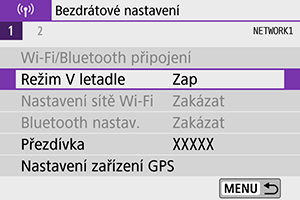
Zrušení párování
Spárování se smartphonem proveďte následujícím způsobem.
-
Vyberte položku [
: Wi-Fi/Bluetooth připojení].
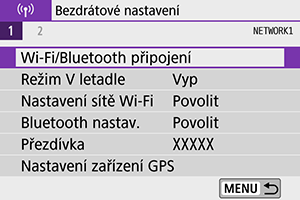
-
Vyberte položku [
Připojení ke smartphonu].
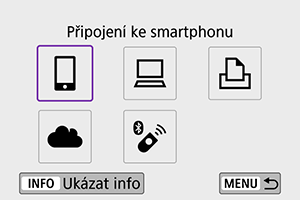
-
Vyberte položku [Editovat/smazat zařízení].

-
Vyberte smartphone, u něhož chcete zrušit párování.
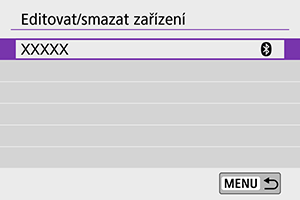
- Smartphony, které jsou aktuálně spárovány s fotoaparátem, jsou označeny [
].
- Smartphony, které jsou aktuálně spárovány s fotoaparátem, jsou označeny [
-
Vyberte položku [Smazat informace o připojení].

-
Vyberte položku [OK].
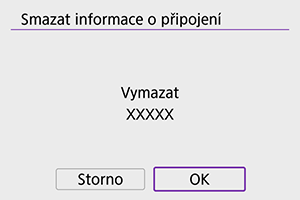
-
Vymažte informace o fotoaparátu na smartphonu.
- V nabídce smartphonu určené k nastavení funkce Bluetooth vymažte informace o fotoaparátu zaregistrované na smartphonu.
Wi-Fi připojení bez použití funkce Bluetooth
-
Kroky na fotoaparátu (1)
-
Vyberte položku [
: Wi-Fi/Bluetooth připojení].
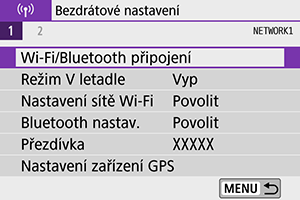
-
Vyberte položku [
Připojení ke smartphonu].
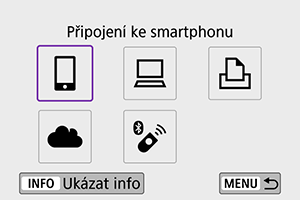
-
Vyberte položku [Přidat zařízení pro připojení].
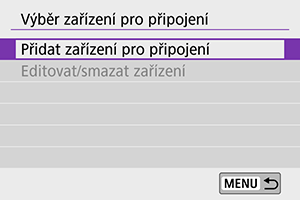
-
Vyberte položku.
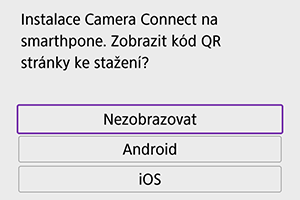
- Pokud je aplikace Camera Connect již nainstalována, vyberte položku [Nezobrazovat].
-
Vyberte položku [Připojení přes Wi-Fi].
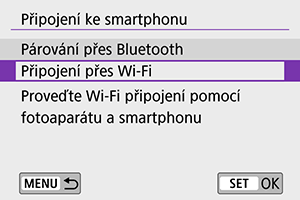
-
Zkontrolujte SSID (název sítě) a heslo.

-
-
Kroky na smartphonu
-
Operací se smartphonem navažte spojení Wi-Fi.
Obrazovka smartphonu (příklad)
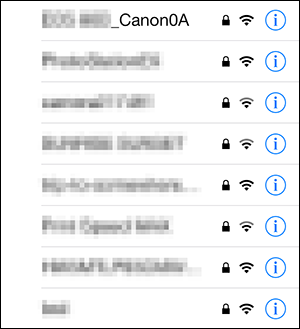
- Aktivujte funkci Wi-Fi smartphonu, klepněte na položku SSID (název sítě) zkontrolovanou v kroku 6 v části Kroky na fotoaparátu (1).
- Co se týká hesla, zadejte heslo zkontrolované v kroku 6 v části Kroky na fotoaparátu (1).
-
Spusťte funkci Camera Connect a poklepejte na fotoaparát pro připojení přes Wi-Fi.
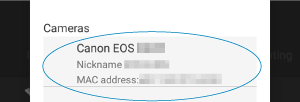
-
-
Kroky na fotoaparátu (2)
-
Vyberte položku [OK].

- Chcete-li určit zobrazitelné snímky, stiskněte tlačítko
. Proveďte konfiguraci postupem popsaným v části Nastavení zviditelnění snímků ze smartphonů, počínaje krokem 5.
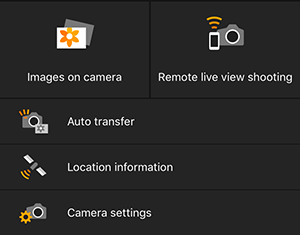
-
Na smartphonu se zobrazí hlavní okno aplikace Camera Connect.
- Chcete-li určit zobrazitelné snímky, stiskněte tlačítko
-
Wi-Fi připojení ke smartphonu je dokončeno.
- Ovládejte fotoaparát pomocí aplikace Camera Connect ().
- Postup ukončení připojení Wi-Fi naleznete v části Ukončení připojení Wi-Fi.
- Chcete-li se znovu připojit pomocí sítě Wi-Fi, využijte postup Opětovné připojení pomocí sítě Wi-Fi.
Automatický přenos snímků po pořízení každého snímku
Snímky lze odesílat do smartphonu automaticky. Před provedením následujících kroků se ujistěte, že jsou fotoaparát a telefon smartphone propojeny prostřednictvím Wi-Fi.
-
Vyberte položku [
: Nastavení sítě Wi-Fi].

-
Vyberte položku [Po sním. poslat do smartphonu].

-
V položce [Poslat automat.] vyberte položku [Povolit].

-
Nastavte položku [Velikost k poslání].

-
Exponujte snímek.
Posílání snímků do smartphonu z fotoaparátu
Snímky z fotoaparátu do spárovaného smartphonu můžete odesílat přes Bluetooth (pouze zařízení Android) nebo přes připojení Wi-Fi.
-
Přepněte na přehrávání.

-
Stiskněte tlačítko
.
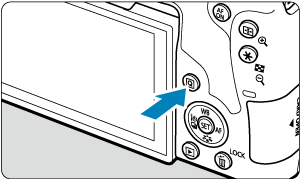
-
Vyberte položku [
Poslat sním. do smartp.].

- Pokud tento krok provedete, když jste připojeni přes Bluetooth, zobrazí se zpráva a připojení se přepne na Wi-Fi.
-
Vyberte možnosti odesílání a odešlete snímky.
(1) Odesílání jednotlivých snímků
-
Vyberte snímek, který chcete odeslat.
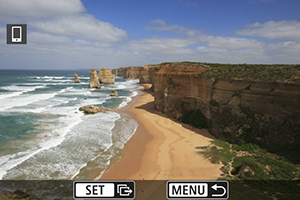
- Pomocí tlačítek
nebo voliče
vyberte snímek, který chcete odeslat, a stiskněte tlačítko
.
- Můžete stisknout tlačítko
a vybrat snímek pomocí zobrazení náhledů.
- Pomocí tlačítek
-
Vyberte položku [Poslat zobraz.].

- V položce [Velikost k poslání] můžete vybrat velikost odesílaných snímků.
- Při odesílání filmů si můžete vybrat kvalitu snímků filmů, které chcete odeslat, v položce [Kval. k poslání].
(2) Odesílání více vybraných snímků
-
Stiskněte tlačítko
.
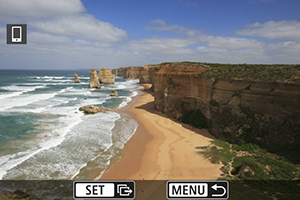
-
Vyberte položku [Poslat vybrané].

-
Vyberte snímky k odeslání.
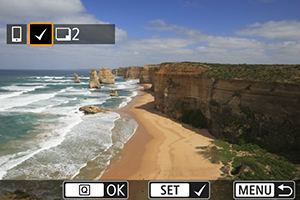
- Pomocí tlačítek
nebo voliče
vyberte snímky, které chcete odeslat, a stiskněte tlačítko
.
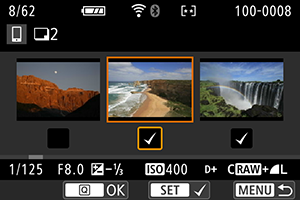
- Můžete také stisknout tlačítko
a vybrat snímky v zobrazení po třech snímcích. Chcete-li se vrátit k zobrazení jednotlivých snímků, stiskněte tlačítko
.
- Po výběru snímků k odeslání stiskněte tlačítko
.
- Pomocí tlačítek
-
Vyberte položku [Velikost k poslání].
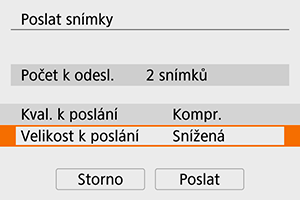
-
Na zobrazené obrazovce vyberte velikost snímku.
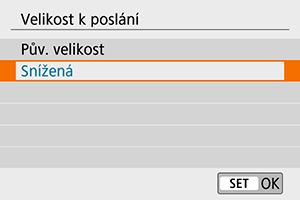
-
Při odesílání filmů vyberte kvalitu snímku v položce [Kval. k poslání].
-
-
Vyberte položku [Poslat].

(3) Odesílání určeného rozsahu snímků
-
Stiskněte tlačítko
.
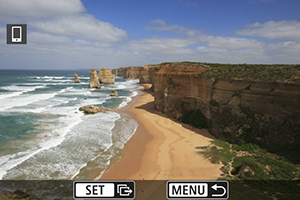
-
Vyberte položku [Poslat rozsah].

-
Určete rozsah snímků.

- Vyberte první snímek (počáteční bod).
- Vyberte poslední snímek (koncový bod).
- Chcete-li výběr zrušit, tento krok opakujte.
- Stisknutím tlačítka
můžete změnit počet snímků zobrazených v indexovém zobrazení.
-
Potvrďte rozsah.
- Stiskněte tlačítko
.
- Stiskněte tlačítko
-
Vyberte položku [Velikost k poslání].
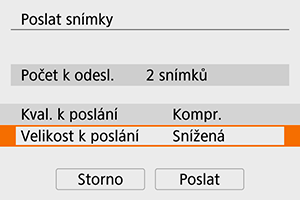
-
Na zobrazené obrazovce vyberte velikost snímku.
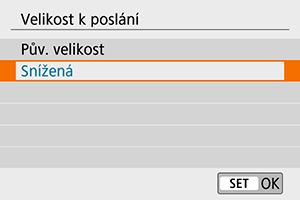
- Při odesílání filmů vyberte kvalitu snímku v položce [Kval. k poslání].
-
-
Vyberte položku [Poslat].

(4) Odesílání všech snímků na kartě
-
Stiskněte tlačítko
.
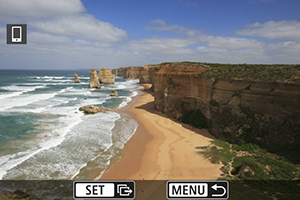
-
Vyberte položku [Vše na kartě].

-
Vyberte položku [Velikost k poslání].
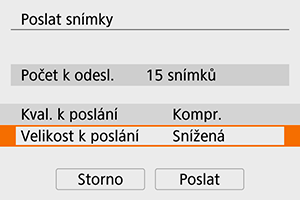
-
Na zobrazené obrazovce vyberte velikost snímku.
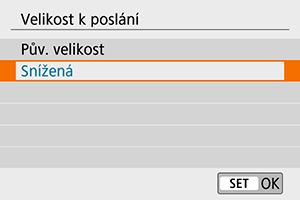
- Při odesílání filmů vyberte kvalitu snímku v položce [Kval. k poslání].
-
-
Vyberte položku [Poslat].

(5) Odesílání snímků, které odpovídají podmínkám vyhledávání
Odešle současně všechny snímky odpovídající podmínkám vyhledávání nastaveným v položce [Nast. podm. vyhled. snímků]. V případě položky [Nast. podm. vyhled. snímků] vyhledejte informace v části Nastavení podmínek hledání snímků.
-
Stiskněte tlačítko
.
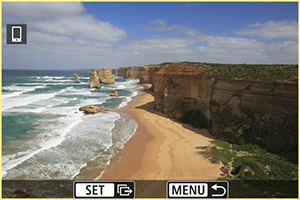
-
Vyberte položku [Všechny nalez.].

-
Vyberte položku [Velikost k poslání].
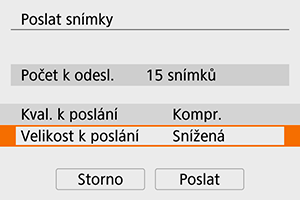
-
Na zobrazené obrazovce vyberte velikost snímku.
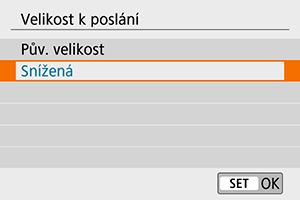
- Při odesílání filmů vyberte kvalitu snímku v položce [Kval. k poslání].
-
-
Vyberte položku [Poslat].

Ukončení přenosu snímků
Odesílání snímků z fotoaparátu spárovaného pomocí Bluetooth (Android)
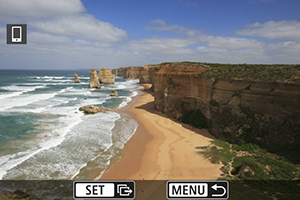
- Stiskněte tlačítko
na obrazovce přenosu snímků.

-
Vyberte položku [OK] pro ukončení přenosu snímků a připojení Wi-Fi.
Odesílání snímků z fotoaparátu pomocí připojení Wi-Fi
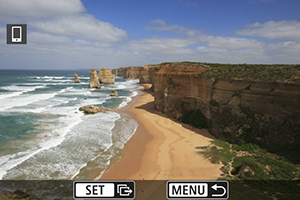
- Stiskněte tlačítko
na obrazovce přenosu snímků.
- Postup ukončení připojení Wi-Fi naleznete v části Ukončení připojení Wi-Fi.
Upozornění
- Během přenosu snímku nelze pořídit snímek, ani když stisknete tlačítko spouště fotoaparátu.
Poznámka
- Přenos snímků můžete zrušit výběrem možnosti [Storno] během přenosu.
- Současně můžete vybrat až 999 souborů.
- Po navázání spojení Wi-Fi doporučujeme deaktivovat úsporné funkce smartphonu.
- Výběr snížené velikosti pro fotografie platí pro všechny fotografie odeslané v danou dobu. Vezměte prosím na vědomí, že fotografie velikosti
se nezmenšují.
- Výběr komprese pro filmy platí pro všechny filmy odeslané v danou dobu. Mějte na paměti, že fotoaparát neredukuje filmy se snímkovou frekvencí
nebo
.
- Pokud použijete k napájení fotoaparátu baterii, zkontrolujte, zda je plně nabitá.
Ukončení připojení Wi-Fi
Proveďte jednu z následujících operací.
Na obrazovce Camera Connect klepněte na položku [].
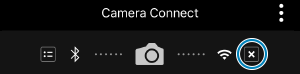
Na obrazovce [ Wi-Fi zapnuto] vyberte položku [Odpoj/ukonč.].
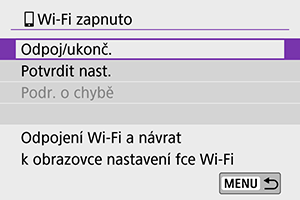
- Pokud se obrazovka [
Wi-Fi zapnuto] nezobrazí, vyberte položku [
: Wi-Fi/Bluetooth připojení].
- Vyberte položku [Odpoj/ukonč.] a na potvrzovací obrazovce vyberte položku [OK].
Nastavení zviditelnění snímků ze smartphonů
Snímky lze určit po ukončení připojení Wi-Fi.
-
Vyberte položku [
: Wi-Fi/Bluetooth připojení].
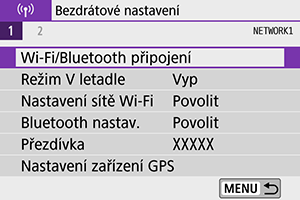
-
Vyberte položku [
Připojení ke smartphonu].
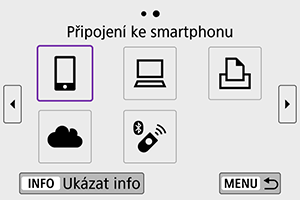
-
Vyberte položku [Editovat/smazat zařízení].

-
Vyberte smartphone.
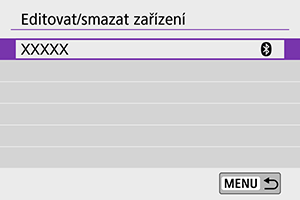
- Vyberte název smartphonu, ve kterém chcete zajistit zobrazení snímků.
-
Vyberte položku [Zobrazit. sn.].

-
Vyberte položku.

- Otevřete obrazovku nastavení volbou [OK].
[Všechny snímky]
- Všechny snímky ve fotoaparátu budou k dispozici pro zobrazení.
[Snímky z posledních dní]

- Nastavení zobrazitelných snímků na základě data pořízení. Lze zvolit snímky pořízené až před devíti dny.
- Když je vybrána položka [Snímky z posledních dní], zviditelní se snímky pořízené až do určeného počtu dnů před aktuálním datem. Tlačítky
zadejte požadovaný počet dnů a poté potvrďte výběr stisknutím tlačítka
.
- Po volbě [OK] jsou nastaveny zobrazitelné snímky.
Upozornění
- Pokud je položka [Zobrazit. sn.] nastavena na jiné nastavení než [Všechny snímky], není možné dálkové fotografování.
[Vybrat podle hodnocení]
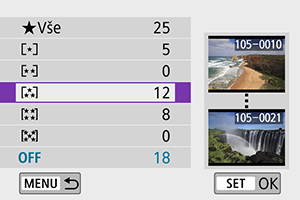
- Nastavení zobrazitelných snímků na základě přidaného hodnocení (nebo absence hodnocení) nebo typu hodnocení.
- Po volbě typu hodnocení jsou nastaveny zobrazitelné snímky.
[Rozsah čísel souboru] (Vybrat rozsah)
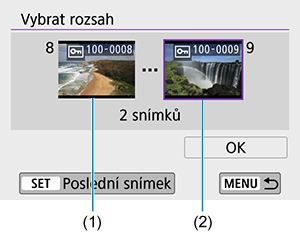
-
Nastavení zobrazitelných snímků výběrem prvního a posledního snímku v seznamu uspořádaném podle čísel souborů.
-
Stisknutím tlačítka
otevřete obrazovku výběru snímků. Pomocí tlačítek
nebo voliče
vyberte snímky.
Můžete stisknout tlačítko
a vybrat snímky pomocí zobrazení náhledů.
- Vyberte snímek jako počáteční bod (1).
- Pomocí
vyberte snímek jako koncový bod (2).
- Vyberte položku [OK].
-
Upozornění
- Záznam filmu pokračuje, pokud je fotoaparát odpojen od sítě Wi-Fi během vzdáleného záznamu filmu.
- Po navázání spojení přes síť Wi-Fi ke smartphonu nemusí být dostupné některé funkce.
- Při dálkovém fotografování se může zpomalit rychlost automatického zaostřování.
- V závislosti na stavu komunikace může zobrazení snímku nebo spuštění závěrky proběhnout pomaleji.
- Při ukládání snímků do smartphonu nelze pořídit snímek ani po stisknutí tlačítka spouště fotoaparátu. Také může dojít k vypnutí obrazovky fotoaparátu.
Poznámka
- Po navázání spojení Wi-Fi doporučujeme deaktivovat úsporné funkce smartphonu.
